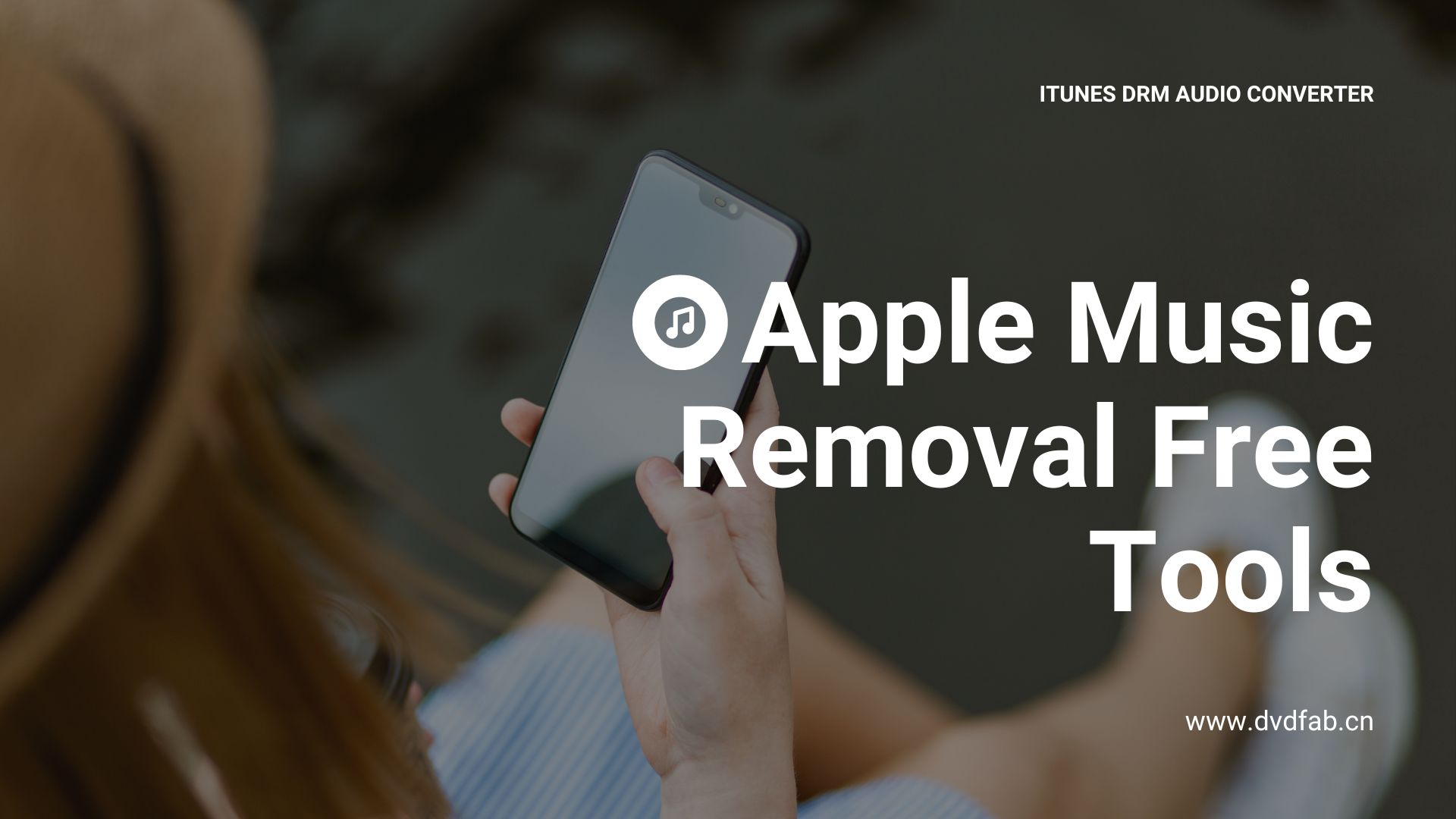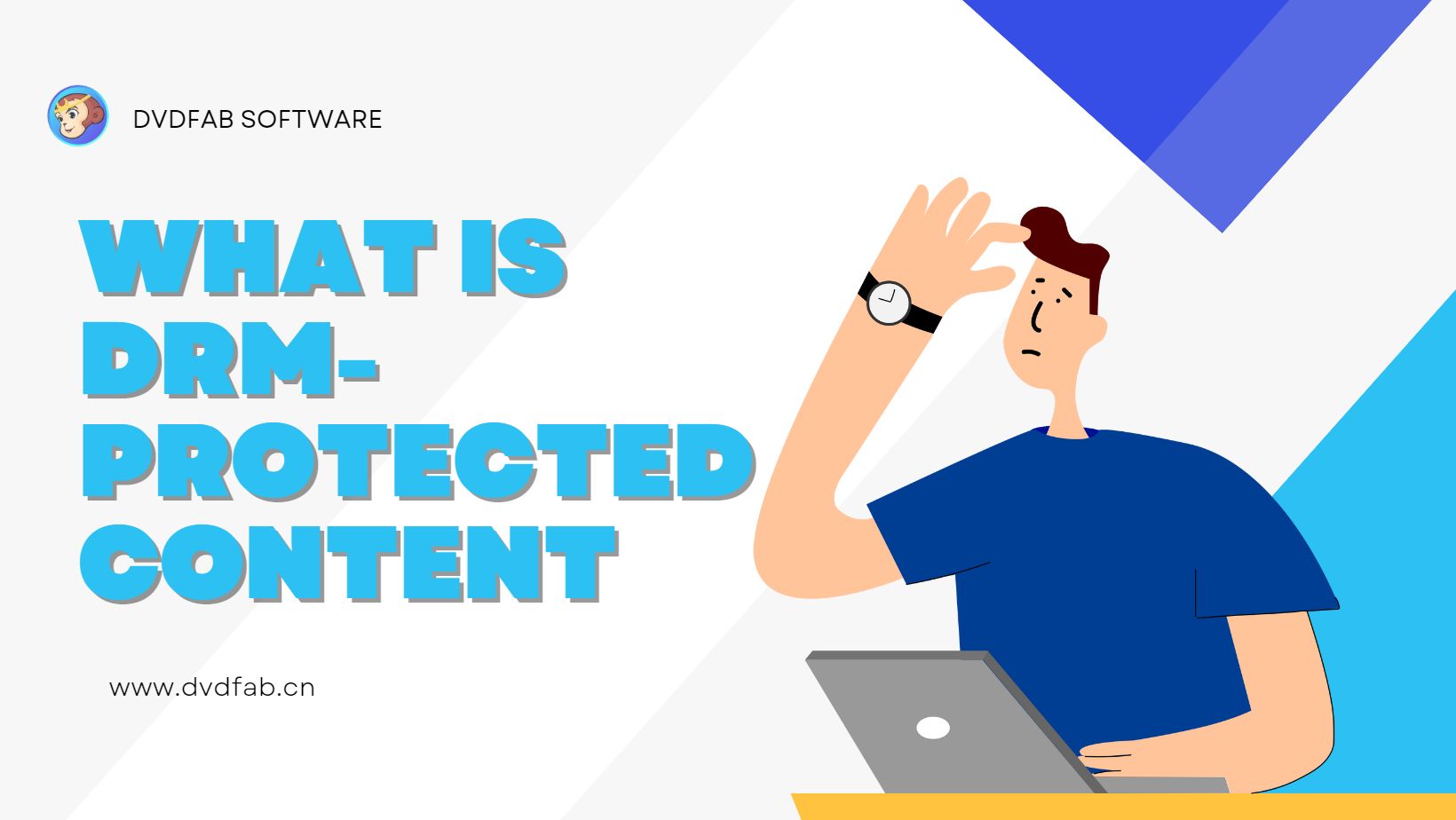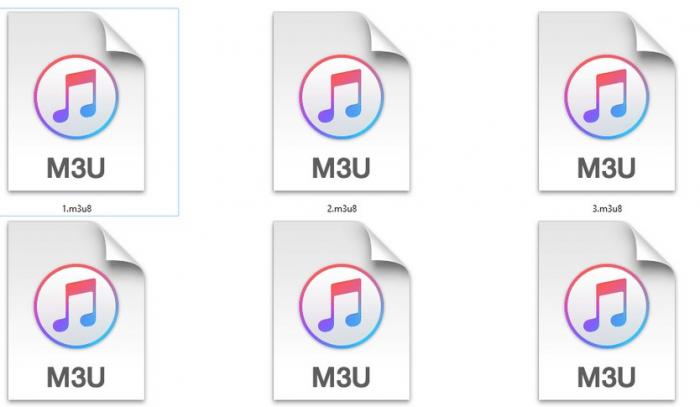Wie entfernt man Video-DRM? TOP 17 DRM-Entferner mit kostenloser Testversion 2025
Zusammenfassung: In diesem Artikel wird erläutert, was DRM ist und warum Benutzer DRM-Beschränkungen entfernen müssen. Außerdem werden 5 gängige Video-DRM-Entfernungs-Tools empfohlen, darunter StreamFab, RecordFab und 12 DRM-Entfernungs-Tools für Lieder, E-Books und Hörbücher. Der Artikel erklärt die Vor- und Nachteile jedes Tools, die anwendbaren Szenarien und die Arbeitsschritte im Detail, um den Benutzern zu helfen, die richtige Software für ihre Bedürfnisse zu wählen.
Inhaltsverzeichnis
Möchten Sie den DRM-Schutz entfernen? Kennen Sie eine kostenlose Software zum Entfernen von DRM? Sind Sie auf der Suche nach einer kostenlosen DRM-Entfernungsmethode, mit der Sie den lästigen DRM-Schutz von Ihren Videos, Filmen, Fernsehsendungen, Liedern, eBooks und Hörbüchern entfernen können, so dass Sie diese auf verschiedenen Geräten frei genießen können? In diesem Artikel werden einige kostenlose DRM-Entfernungstools aufgelistet. Obwohl sie nicht immer alle Funktionen haben, können Sie dennoch eine Software auswählen, die alle Ihre Anforderungen zum Entfernen des DRM-Schutzes erfüllt. Lesen Sie weiter, um mehr zu erfahren.
Was ist ein DRM- Entfernungstool und warum brauchen Sie eines?
DRM steht für Digital Rights Management, d. h. eine von der Regierung festgelegte Beschränkungsebene zum Schutz der Urheberrechtsinformationen des Autors und zur Verhinderung des Herunterladens für die kommerzielle Nutzung oder den Vertrieb; wenn Sie das Video herunterladen und mit Ihren Freunden teilen oder es auf ein anderes Gerät übertragen möchten, um es anzusehen, ist dies nicht erlaubt.

Auf einigen Plattformen können Sie das Video nach dem Herunterladen nur in der Software ansehen und es gibt eine zeitliche Begrenzung, während einige Plattformen das Herunterladen überhaupt nicht unterstützen. Wenn Sie sich immer noch nicht ganz sicher sind, können Sie sich zunächst in diesem Artikel über den DRM-Schutz informieren, um eine umfassendere Einführung zu erhalten.
Wenn Sie die DRM-Beschränkungen umgehen möchten, gibt es einige kostenlose Websites, die dies ermöglichen. Allerdings sind diese Websites in der Regel sehr instabil und können auch Viren auf Ihren Computer übertragen. Daher empfiehlt dieser Artikel fünf absolut sichere und kostenlose Video-DRM-Entfernungstools für Sie und gibt eine ausführliche Einführung zu den Vor- und Nachteilen der einzelnen Tools und den Schritten zu ihrer Verwendung.
Empfehlung: Top 5 Video-DRM-Entfernungstools
1. StreamFab All-In-One Downloader
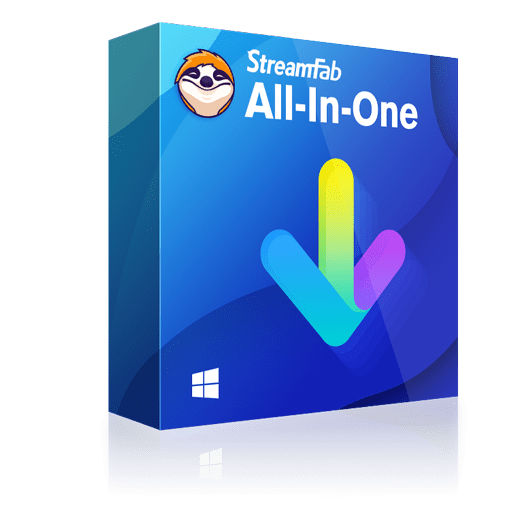
Entfernen Sie DRM von Audio- und Videodateien und laden Sie sie im kompatiblen MP4/MKV-Format ohne Qualitätsverlust herunter.
Das Komplettpaket für Online- und Streaming-Videodownloads zum Herunterladen von Online-Musik und -Videos sowie von On-Demand-Streaming-Videos von YouTube, Netflix, Amazon Prime, Disney+, Hulu, Max und mehr als 1000 anderen Online-Videoportalen und Streaming-Diensten.
- Erhalten Sie werbefrei und DRM-Entfernung leicht.
- Sie können es in jedem Land für einen unbegrenzten Zeitraum verwenden.
- Unbegrenzter Download von Videos in 1080p/2160p-Auflösung mit integriertem Browser.
- Download-Option mit H.264 oder H.265 Codecs, um Speicherplatz auf Ihrem Gerät zu sparen.
- MP4/MKV speichert flexiblen Zugang zu Downloads auf jedem Gerät.
- Erhalten Sie Downloads mit den für Sie am besten geeigneten Untertiteln und Metadaten.
- Massendownloads und automatischer Download sparen Ihre Zeit.
🔔 Nicht Verpassen: StreamFab All-In-One Review
Auch wenn Sie StreamFab zum ersten Mal benutzen, brauchen Sie sich keine Sorgen zu machen, die nächsten Schritte für Sie, um es im Detail zu benutzen.
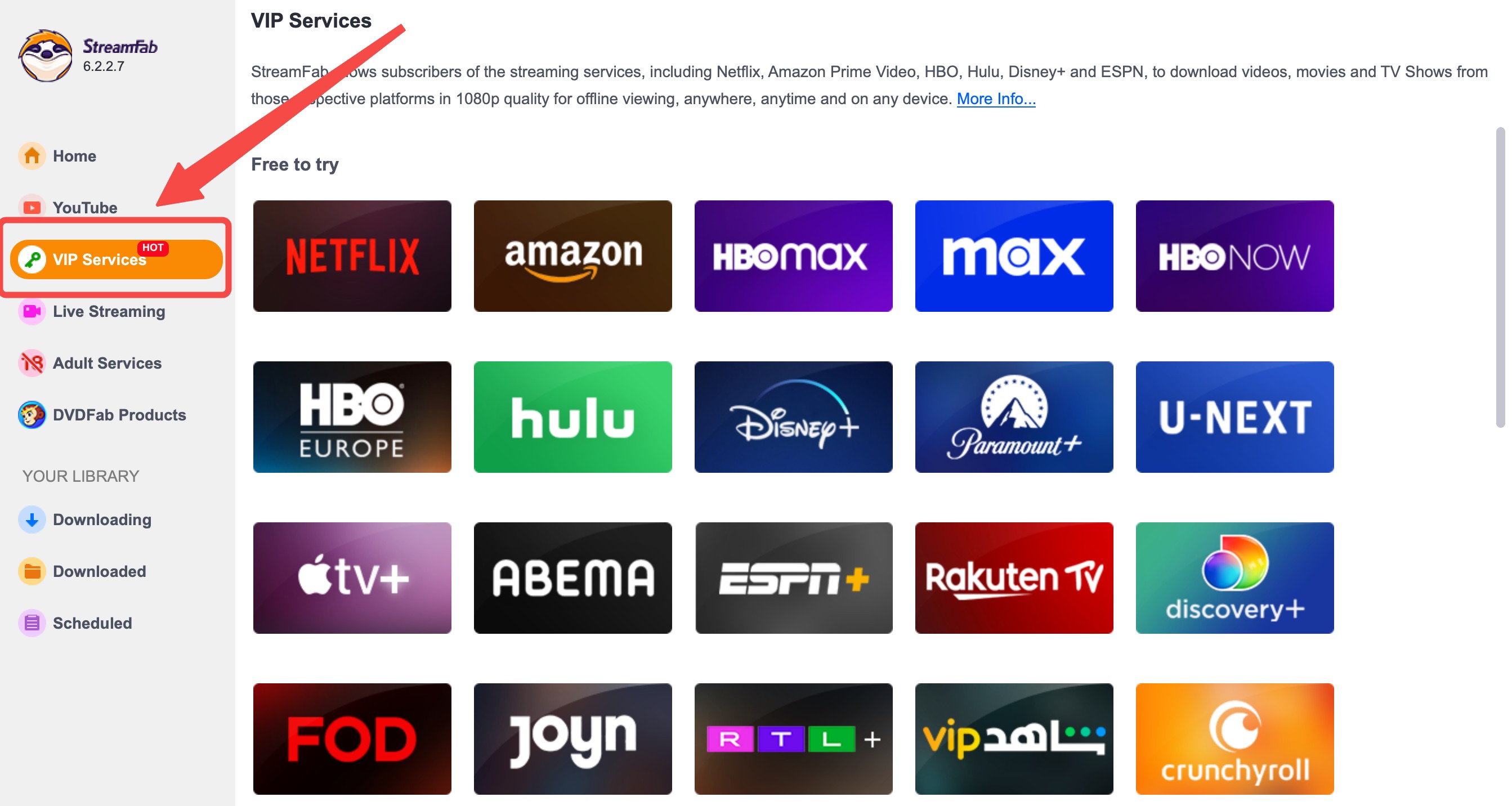
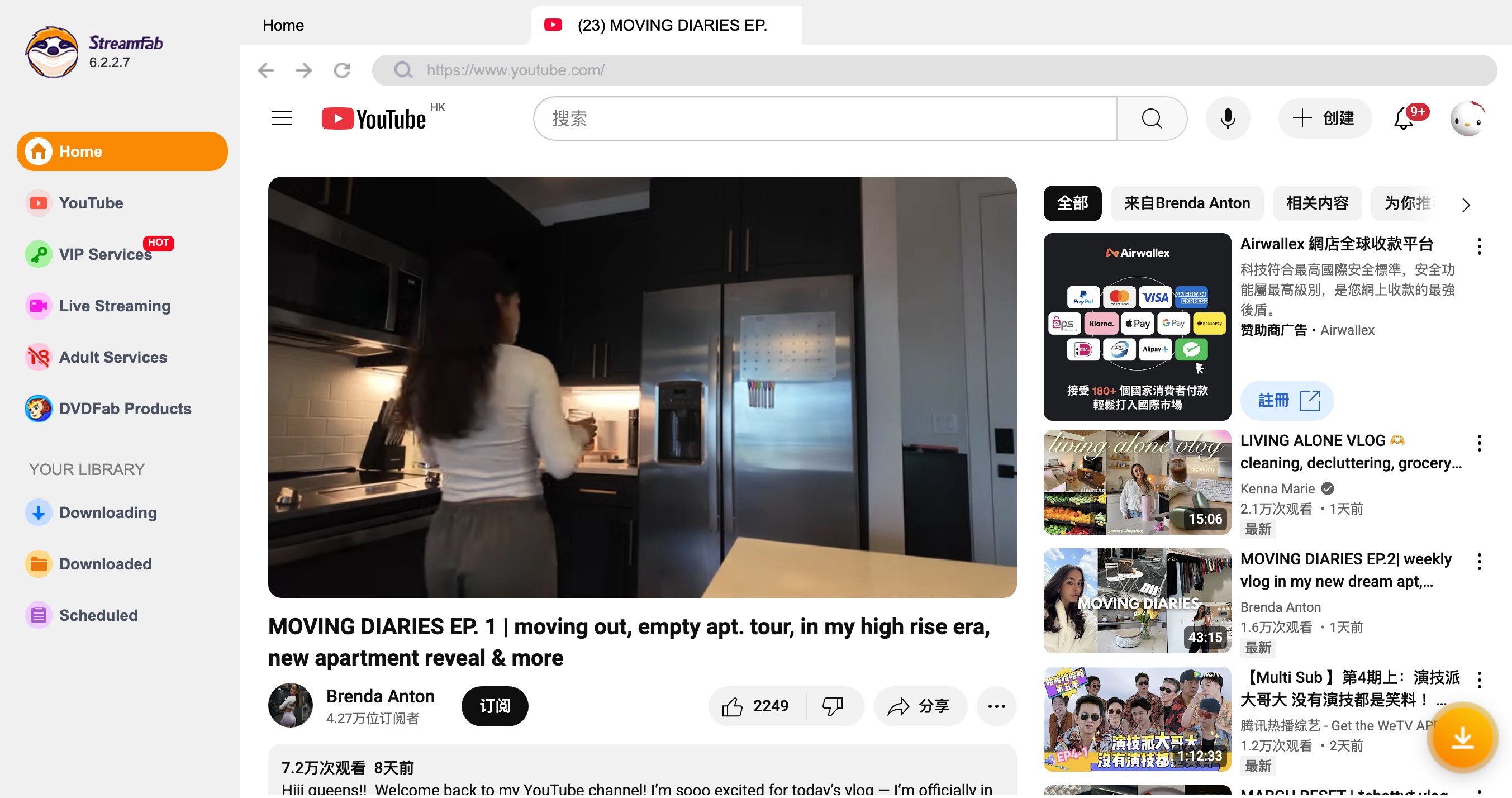
Nachdem Sie auf die Schaltfläche geklickt haben, analysiert StreamFab das Video automatisch, dann erscheint ein Pop-up-Fenster, in dem Sie aufgefordert werden, das Format, wie Qualität, Untertitel usw. einzustellen.
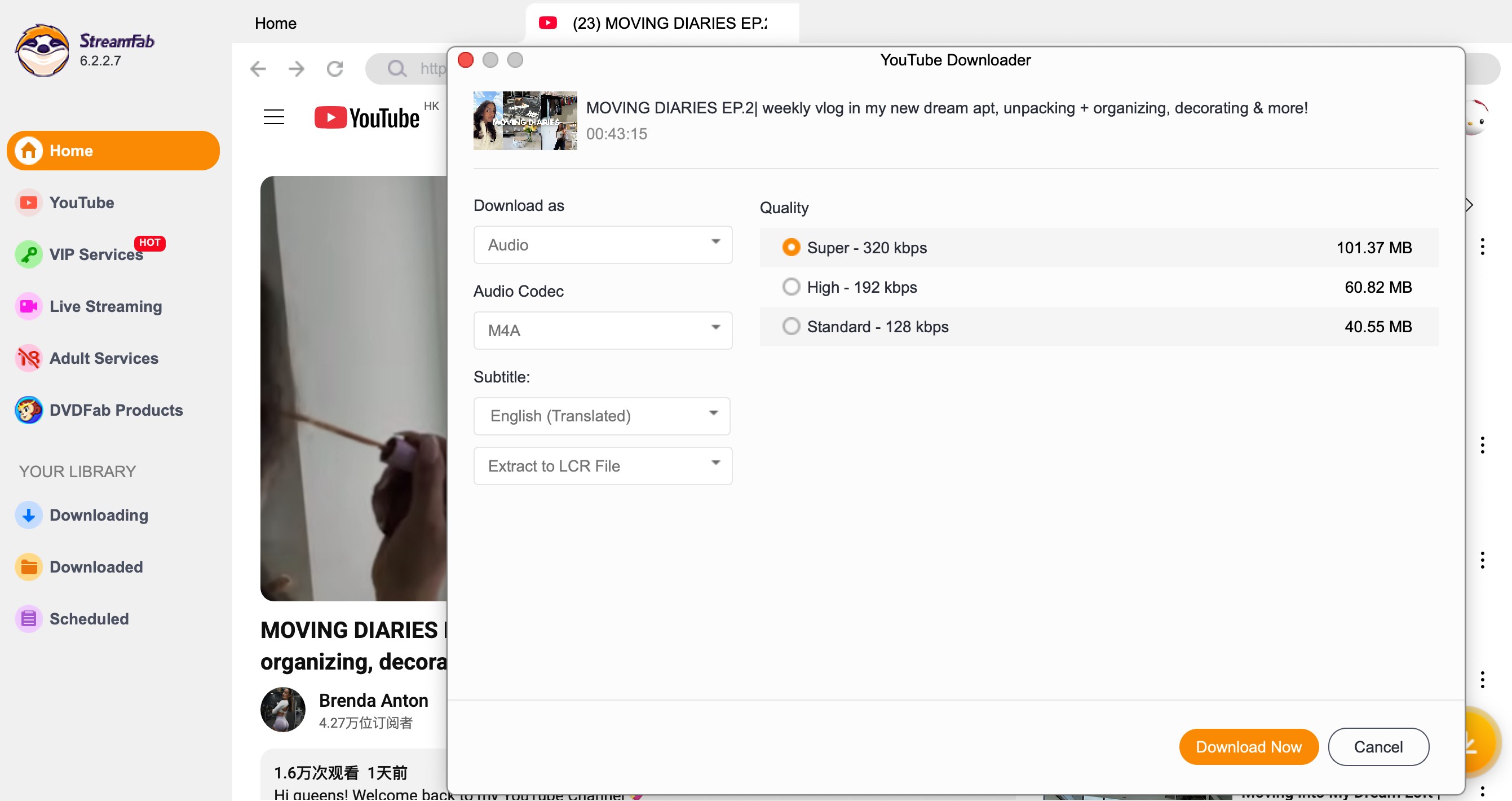
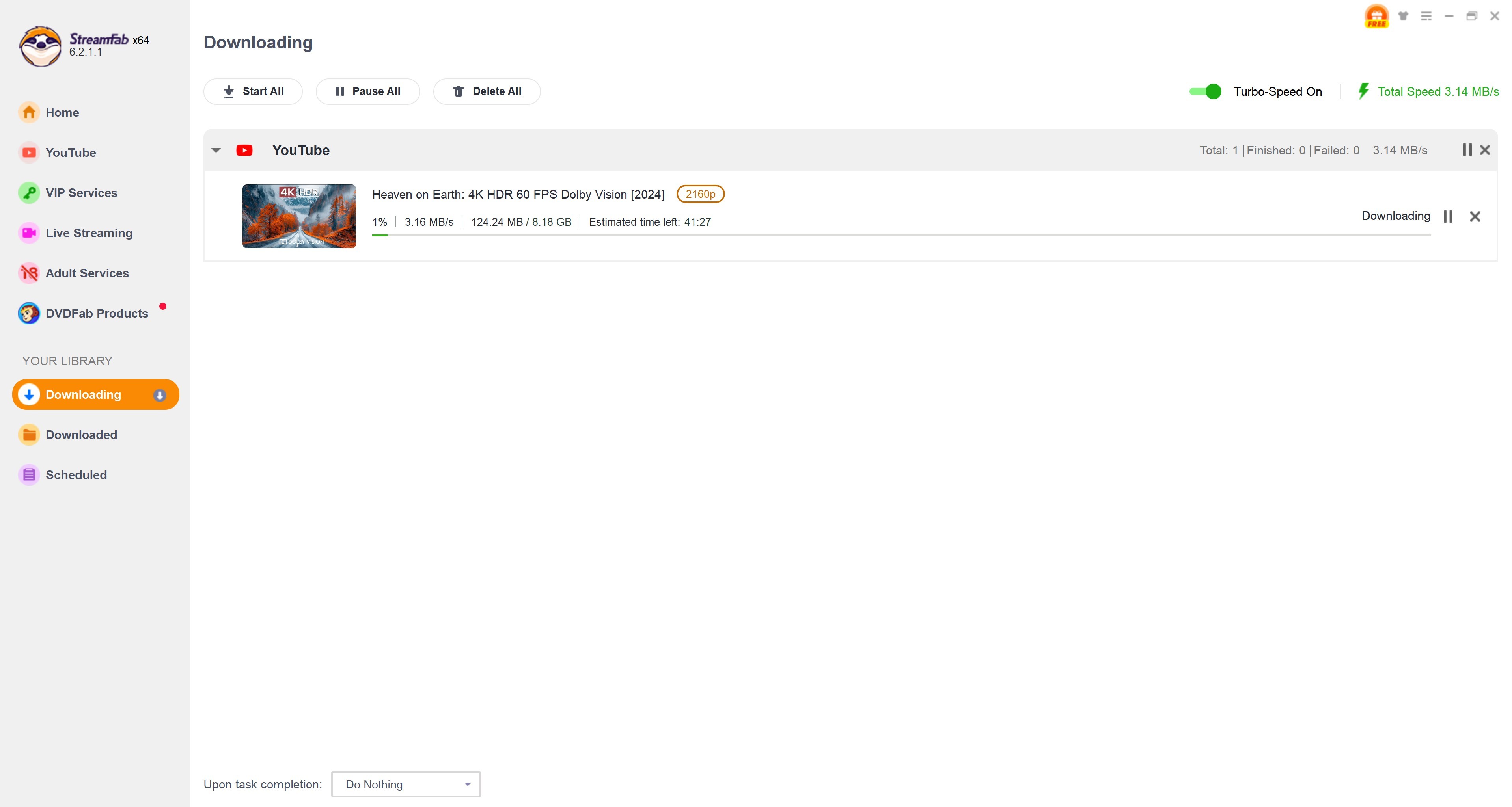
2. RecordFab
RecordFab hebt Video-DRM-Beschränkungen nicht durch die traditionelle Methode des Herunterladens, sondern durch Aufzeichnung auf. Wie der Name schon sagt, ist RecordFab eigentlich ein Bildschirmrekorder, und der Grund, warum wir diese Software empfehlen, ist, dass Sie sie nach Ihren eigenen Bedürfnissen auswählen können; wenn die DRM-Beschränkung, die Sie aufheben möchten, für eine Art Live-Streaming-Programm ist oder wenn Sie nur einen kleinen Abschnitt des Videoinhalts speichern möchten, dann ist die Bildschirmaufzeichnungsmethode zum Erreichen der DRM-Entfernung für Sie besser geeignet.
- Sie können DRM-Beschränkungen durch Aufnahme aufheben.
Sie können es in jedem Land und jeder Region verwenden.
Sie können Videos mit verschiedenen Multiplikatorgeschwindigkeiten aufnehmen, darunter 1x, 1,25x, 1,75x und 2x.
Die Auflösung der Videoaufnahme kann auf 720p und 1080p eingestellt werden.
🔔 Nicht verpassen: Sie können mehr erfahren über RecordFab Review.
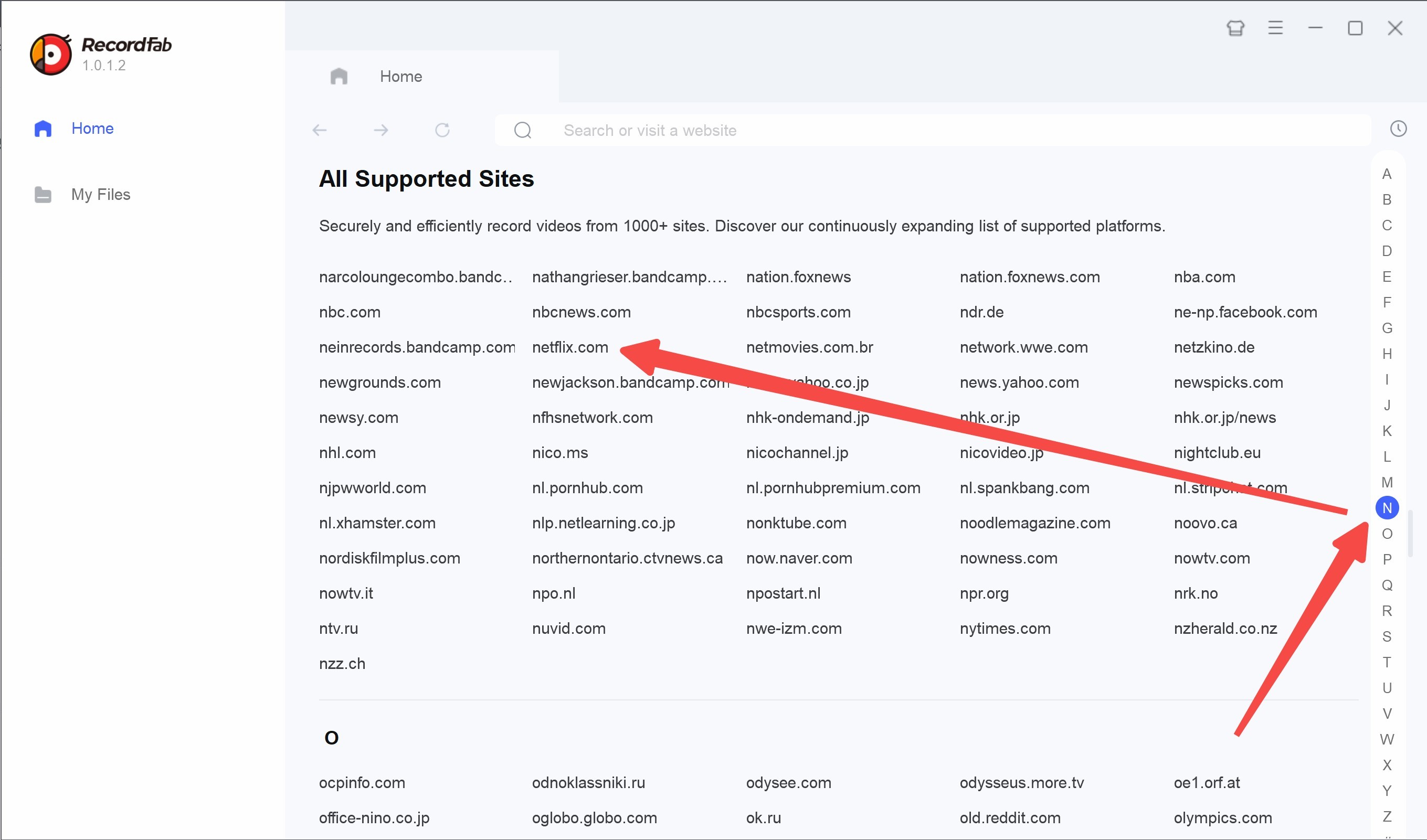
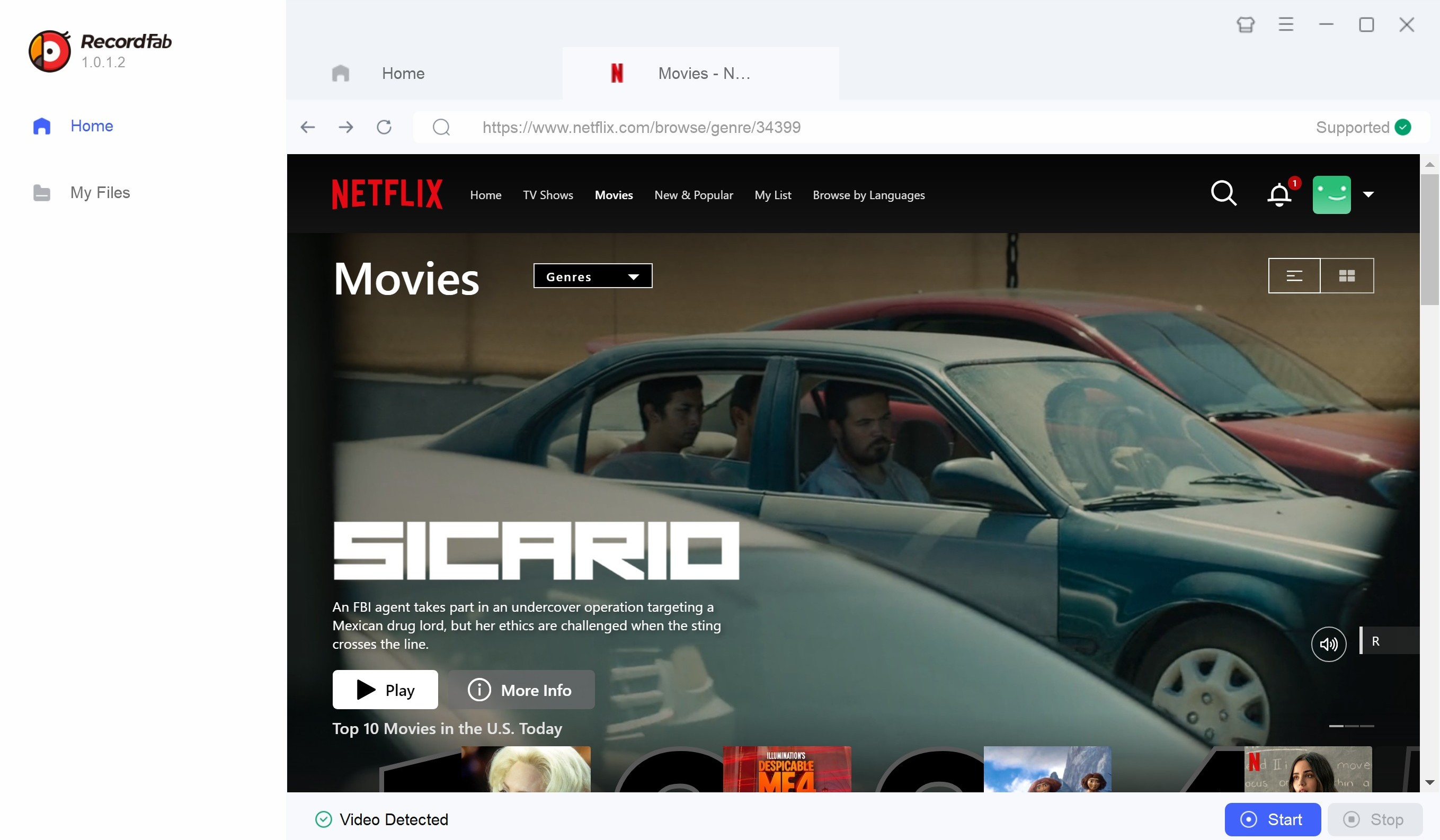
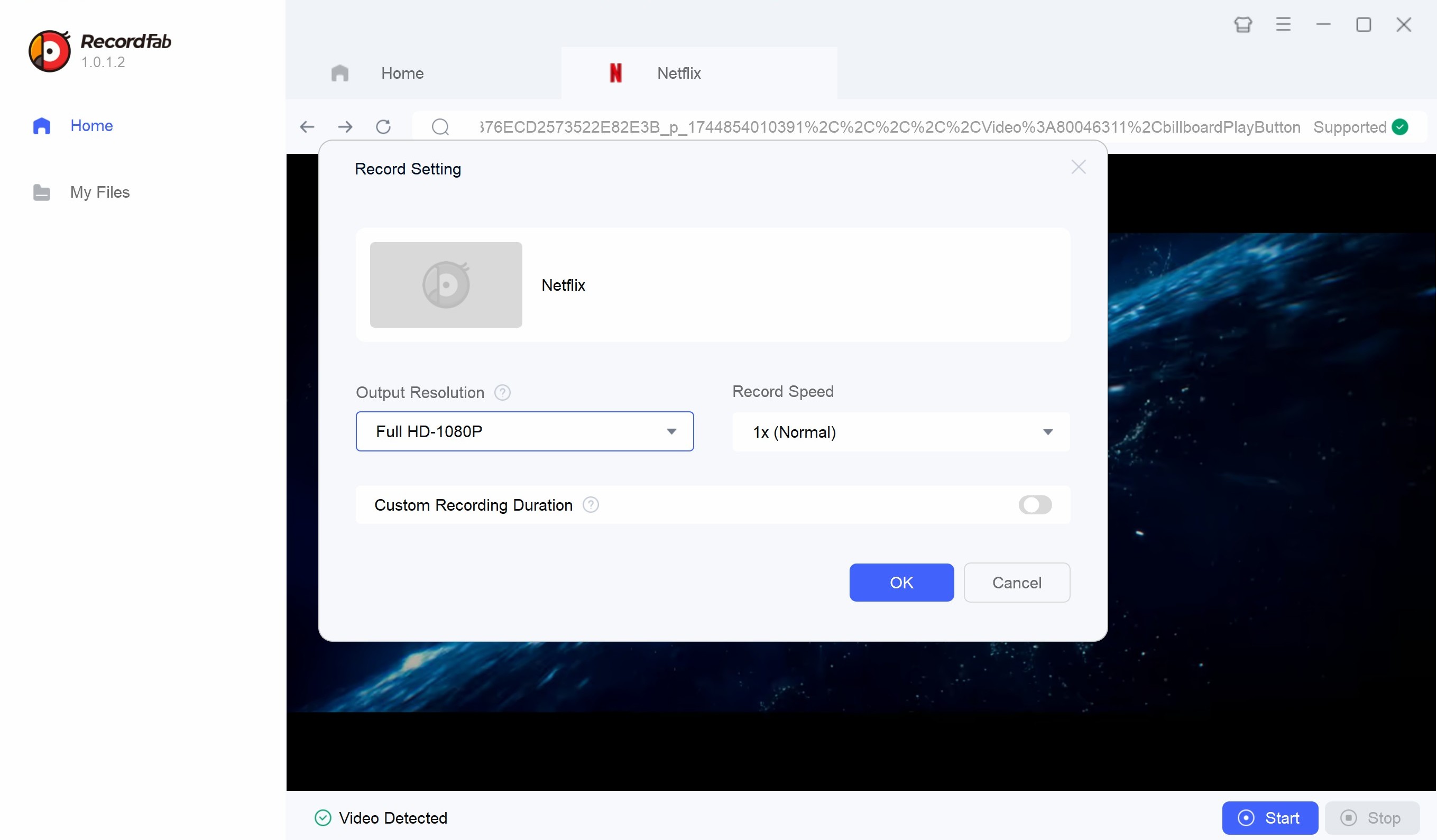
3. CleverGet All-In-One
CleverGet All-In-One ist ein DRM-Entfernungstool ähnlich wie StreamFab All-In-One. Obwohl ihre Funktionen ähnlich sind, hat CleveGet unsichtbare Mängel, die es weniger nützlich machen, wie seine Download-Geschwindigkeit ist nicht so schnell wie die offizielle Website sagt, es dauert länger, um das Video herunterzuladen, als der Fortschrittsbalken, den Sie sehen können, zeigt.
Wenn Sie also ein Benutzer mit einem begrenzten Budget sind und lange Betriebszeiten und instabile Funktionen tolerieren können, dann sollten Sie CleverGet in Betracht ziehen.
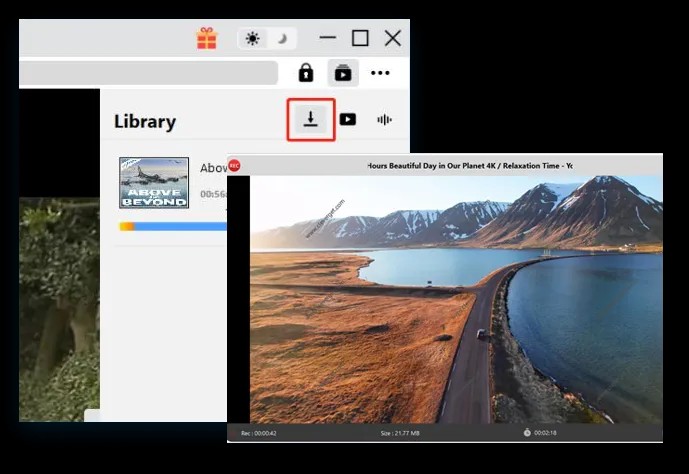
🔔 Nicht verpassen: Klicken Sie und lesen Sie mehr Informationen über CleverGet Review.
4. Tunepat Video All-In-One
Tunepat ist ein Softwareunternehmen, das sich auf Musik- und Videodownloads spezialisiert hat, und die Produkte, die es hauptsächlich bewirbt, beziehen sich tatsächlich auf Musik. Im Vergleich zu Musikdownloads ist die Software für Videodownloads, Tunepat Video All-In-One, auf der offiziellen Website weniger sichtbar, und es gibt keine offiziellen Tipps, um herauszufinden, wie man DRM für Videos entfernt.
Die offizielle Website gibt keine klare Aussage darüber, ob es für eine kostenlose Testversion zur Verfügung steht, und nach dem tatsächlichen Testen haben wir festgestellt, dass, obwohl die einfache Schnittstelle es leicht zu verstehen macht, die Download-Geschwindigkeit nur mäßig ist, und manchmal gibt es Download-Fehler.
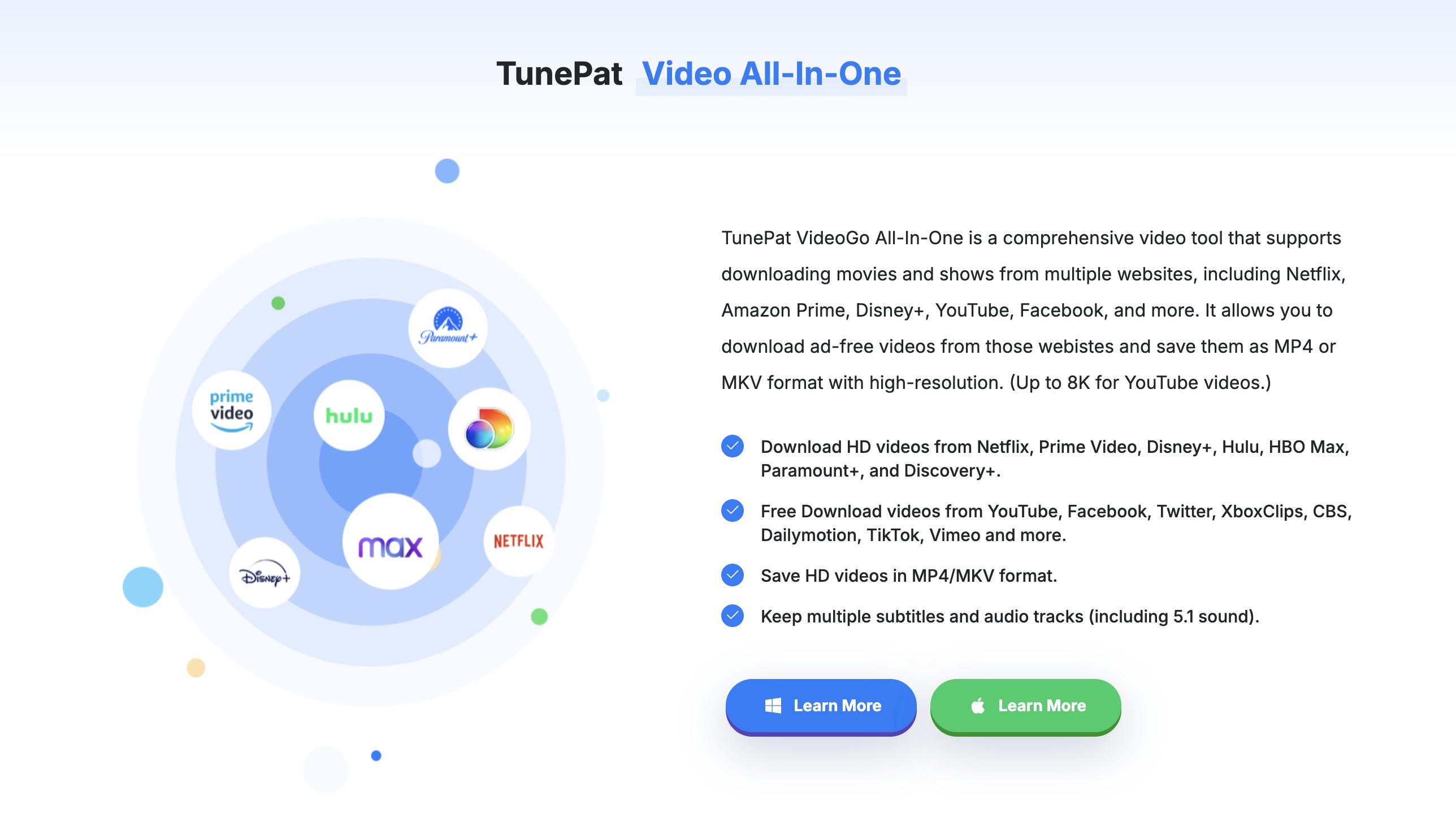
Obwohl die Tunepat Video All-In-On Unterstützung Bulk-Download, aber manchmal, wenn Sie es tun, wird es zeigt auf halbem Weg scheitern, so dass ich nicht empfehlen Ihnen versuchen, die Videos DRM in Chargen über diese Software zu entfernen, wenn Sie wirklich die Notwendigkeit der Bulk-Download haben, können Sie StreamFab wählen.
🔔 Nicht verpassen: Erfahren Sie mehr über Tunepat Video All-In-One Review.
5. Movpilot All-In-One Video Downloader
Das letzte Programm, das ich Ihnen zeigen möchte, ist Movpilot All-In-One Video Downloader. Diese Software unterstützt Sie beim Entfernen von DRM-Beschränkungen von Ihren Videos auf zahlreichen Plattformen. Es kann Batch-Download und unterstützt auch MP4 und MKV Ausgabeformate.
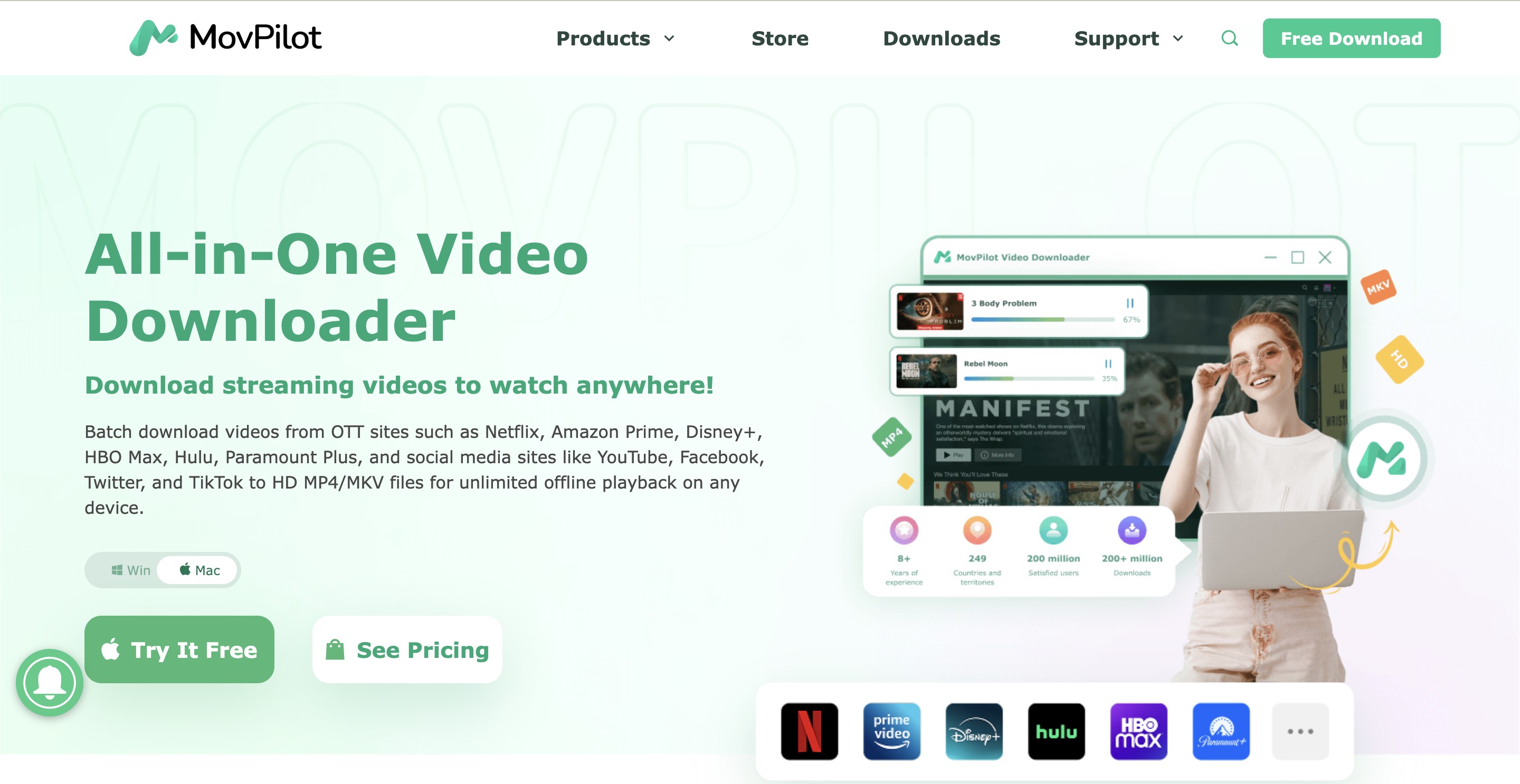
Es hat jedoch einige Nachteile, seine kostenlose Testversion erlaubt Ihnen nur, die ersten sechs Minuten des Videos herunterzuladen, wenn Sie die Vollversion des Videos herunterladen möchten, die DRM-Entfernung wurde, dann müssen Sie es zuerst abonnieren, während StreamFab ermöglicht es Ihnen, alle Funktionen während der Nutzungsphase zu erleben und Sie können drei vollständige Videos herunterladen. Die Download-Geschwindigkeit liegt in der Regel zwischen 200-500kb/s, was bedeutet, dass Sie eine längere Wartezeit in Kauf nehmen müssen, um die DRM-Beschränkung der Videos vollständig zu entfernen.
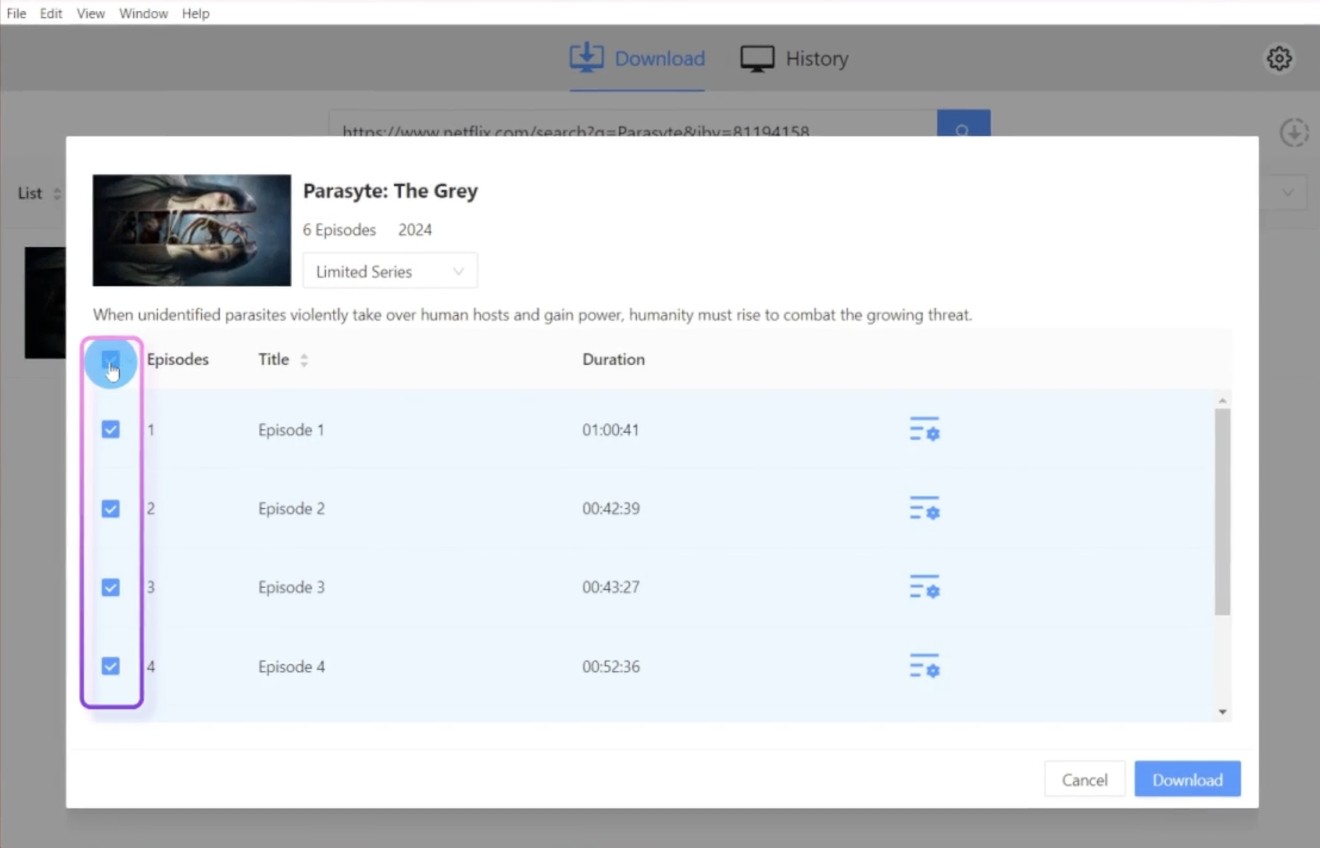
🔔 Nicht verpassen: Mehr über MovPilot Review.
Oben sind die fünf DRM-Entfernungstools in diesem Artikel empfohlen, können Sie die Software nach Ihren eigenen Bedürfnissen und Urteil wählen? Wenn Sie mich bitten, es zu empfehlen, muss ich Ihnen empfehlen, StreamFab zu verwenden, ob es die Stabilität der Software oder die Download-Geschwindigkeit ist, ist es die perfekteste. Wenn Sie nur ein kleines Video speichern möchten, können Sie RecordFab verwenden, aber beachten Sie bitte, dass es das Mac-System nicht unterstützt.
Empfehlung: Top 12 Tools zum DRM Entfernen für Lieder, E-Books und Hörbücher
Alle Programme zum DRM entfernen im Folgenden können DRM von den Videos, Audios und E-Books auf allen Plattformen ohne Qualitätsverlust entfernen. Sie unterstützen beim DRM Schutz entfernen viele Formate und konvertieren Dateien schnell.
1. Requiem 4.1
Requiem 4.1 ist eines der besten DRM Removal Tools, da es DRM entfernen kann von iTunes-Dateien wie Clips, Songs, Hörbüchern und iBooks. Nach dem DRM Schutz entfernen Dateien können auf nicht autorisierten Geräten von Drittanbietern wie Android-Smartphones, Xbox 360, PSP usw. abgespielt werden. Das DRM Schutz entfernen ist ohne Qualitätsverlust möglich, sodass Sie Ausgabedateien erhalten, die dieselbe Qualität wie das Original haben. Die DRM Entfernen Freeware findet automatisch geschützte Dateien in Ihrer iTunes-Mediathek und entfernt DRM.
- Völlig automatisch kostenlos DRM entfernen
- Entfernen Sie DRM-frei aus iTunes-Videos, Audios und E-Books
- Verfügbar für Windows und Mac OS
- DRM-freies Entfernen von ausgeliehenen Filmen und Musik ist nicht möglich
- Die Entwicklung wird seit 2012 eingestellt und funktioniert nur mit iTunes 10.7 oder früher
- Mac OS X 10.8 oder höher wird nicht unterstützt
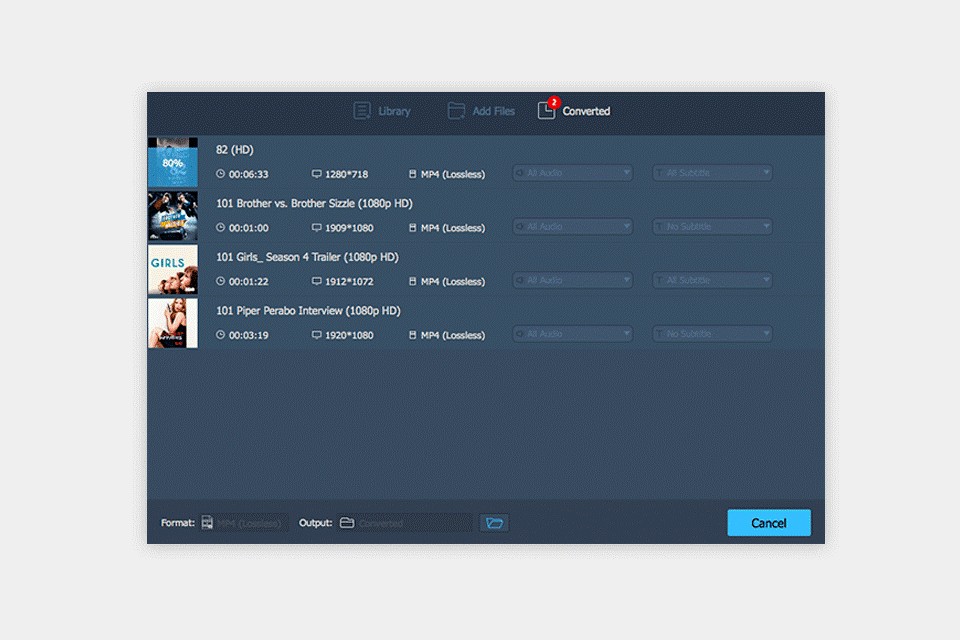
2. Apple Music Converter
Apple Music Converter ist ein großartiges DRM Removal Tool zum Entfernen des Urheberrechtsschutzes von Apple- und iTunes-Musik. Es kann auch Apple- und iTunes-Audiodateien in verschiedene Formate wie MP3, AC3 usw. konvertieren. Sie können ganz einfach aus M4P-Dateien DRM entfernen und sie in MP3, AAC, FLAC, WAV, iTunes M4A, M4B und Audible AA, AAX konvertieren. Sie können DRM Schutz entfernen unter Windows und macOS.
- Entfernen Sie DRM von iTunes-Musik und Apple-Musik
- Konvertieren Sie Audiodateien in verschiedene Formate wie MP3, AC3 und mehr
- Extrahieren Sie Audiodateien aus iTunes-Videos
- Unterstützt sowohl Windows- als auch Mac-Systeme
- Kein kostenloser DRM-Entferner
- DRM kann nicht aus iTunes-Videos entfernt werden
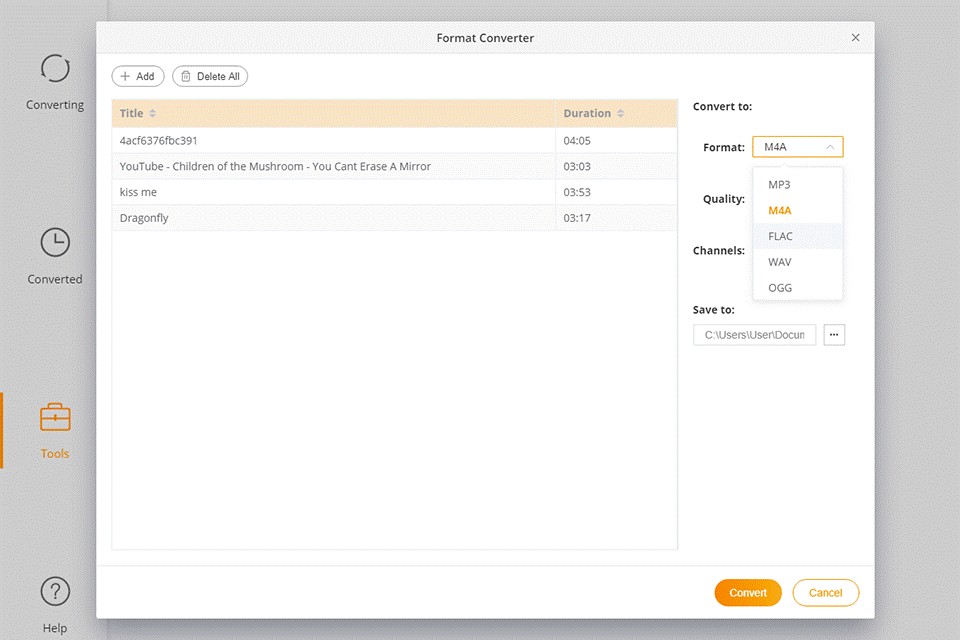
3. MyFairTunes
MyFairTunes ist eine nützliche Software zum DRM Schutz entfernen, die mit iTunes arbeitet und Dateien in seiner Bibliothek bearbeitet. Damit können Sie ganz einfach Ihre gesamte Sammlung durchsuchen und DRM-geschützte Songs finden. Diese Software zum DRM entfernen kann Sicherungskopien von Original-MP4-Dateien erstellen und diese vollständig aus iTunes entfernen. Außerdem können Sie nach dem Anpassen der Einstellungen Songs in MP3 konvertieren.
- Völlig kostenlose Software zum DRM entfernen
- Entfernen Sie DRM aus alten iTunes M4P-Musikdateien
- Zeitplan für die Videoveröffentlichung
- Einfach zu bedienen und benötigt weniger Speicher
- Unterstützt nur Windows-Systeme
- DRM-frei kann nicht aus Apple Music- und iTunes-Hörbüchern entfernt werden
- iTunes-Videos können nicht konvertiert werden
- Stoppen Sie das Update und unterstützen Sie lediglich iTunes 7.0.5 oder früher
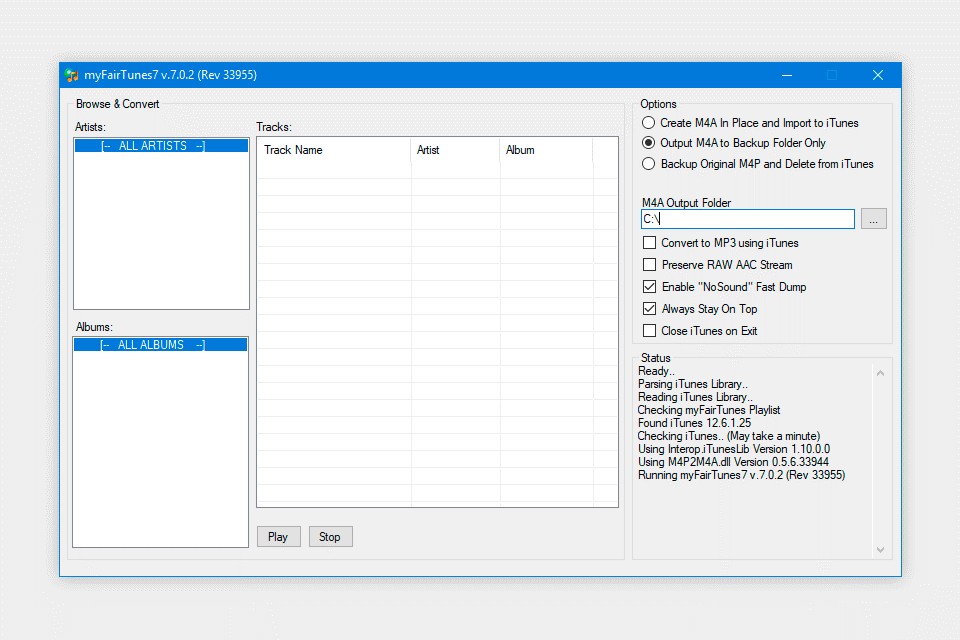
4. Calibre DRM Removal Software
Dieses DRM Removal Tool ist ein Profis zum Konvertieren von E-Books und Entfernen des Urheberrechtsschutzes von Kindle-Büchern, digitalen Inhalten von Adobe usw.Es ermöglicht Ihnen, E-Books einfach zu konvertieren, zu importieren und zu lesen. Das Programm zum DRM Schutz entfernen unterstützt eine umfangreiche Liste von Formaten und bietet eine bequeme Möglichkeit, E-Books aus Online-Shops herunterzuladen. Diese kostenlose DRM Entfernen Freeware lädt auch Nachrichten herunter und wandelt sie in E-Books um. Es verfügt über eine schnelle und einfach zu bedienende Suchfunktion.
- Völlig kostenlose DRM-Entfernung
- Verfügbar für Windows-, Mac- und Linux-Systeme
- Entfernen Sie DRM kostenlos aus den gekauften E-Books
- Mit der Suchfunktion können Sie Bücher finden
- Unterstützt mehr als 50 E-Book-Formate
- Komplexe Benutzeroberfläche, die für Anfänger nicht einfach zu bedienen ist
- Um DRM kostenlos zu entfernen, müssen Benutzer das DeDRM-Plugin installieren
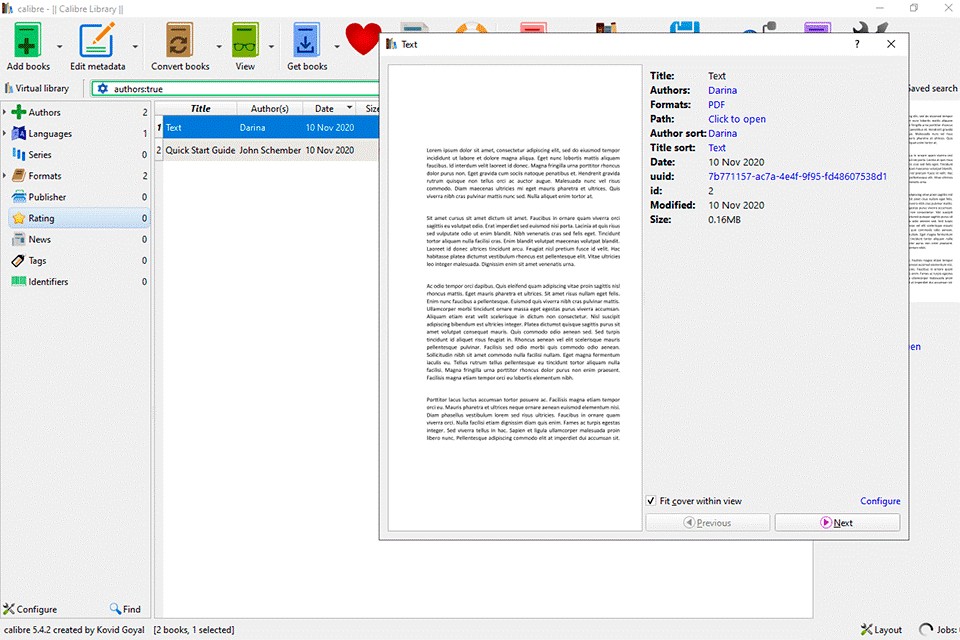
5. Epubor Ultimate
Diese DRM Removal Software entfernt DRM aus verschiedenen E-Book-Formaten, darunter EPUB, PDF, AZW, KFX, AZW3, AZW4, Mobi, PRC, Topaz, TPZ usw. Nach dem DRM Entfernen können Sie Ihre Dateien problemlos auf andere Geräte kopieren und mit anderen Benutzern teilen. Die DRM Entfernen Freeware ist einfach zu nutzen. Die Entschlüsselungs-Engine garantiert eine hohe Verarbeitungsgeschwindigkeit. Es kann vier Arten von DRM entfernen, darunter Amazon Kindle DRM, Nook DRM, Kobo DRM und Adobe Adept DRM.
- Verfügbar für Windows- und Mac-Systeme
- Die Benutzeroberfläche ist übersichtlich und daher einfach zu bedienen
- Nicht nur ein E-Book Converter, sondern auch eine Software zum DRM entfernen, für Kindle, Nook, Kobo und Google Play
- Ermöglichen Ihnen, Ihr konvertiertes PDF anzupassen und die Metadaten Ihrer E-Books zu bearbeiten
- Nicht völlig kostenlose DRM-Entfernung
- DRM-frei kann auf dem iBook nicht entfernt werden
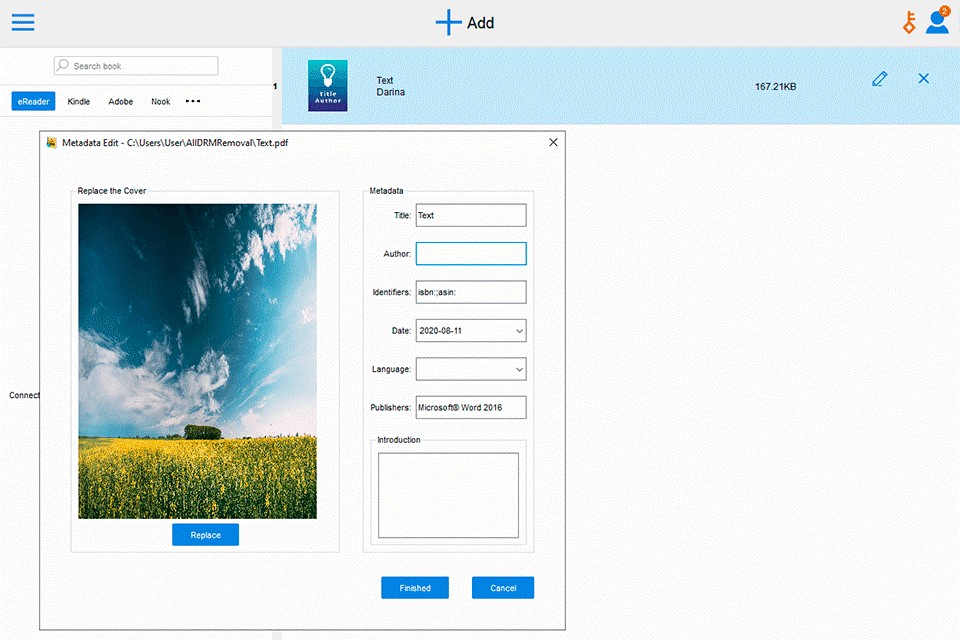
6. Aimersoft DRM Media Converter
Aimersoft DRM Media Converter ist eines der besten DRM Removal Tools, mit dem Windows-Nutzer den DRM-Schutz von WMV-, WMA-, M4P-, M4V-, M4A-, M4B- und ASF-Dateien legal entfernen können. Diese DRM Entfernen Freeware bietet Hunderte von Voreinstellungen für mobile Geräte einschließlich iPhone, iPad, Xbox usw. Damit können Sie Mediendateien unterwegs konvertieren. Außerdem ist es möglich vor dem DRM entfernen die Ausgabeparameter wie Auflösung, Bildrate und andere erweiterte Einstellungen anzupassen.
- Konvertiert DRM-geschützte Medien
- Unterstützt viele Formate
- Schnell und hochwertig, einfach zu bedienen
- Voreinstellungen für mobile Geräte
- Kostenpflichtig zum DRM entfernen
- Möglicherweise Einschränkungen bei der Konvertierung
- Keine Garantie für Erfolg
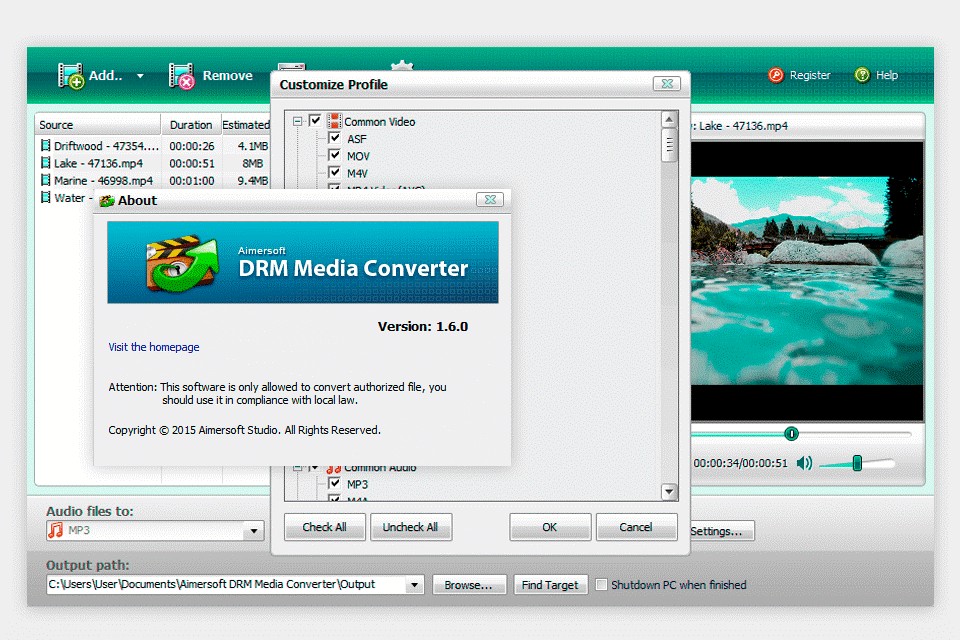
7. VideoByte BD DVD Ripper
VideoByte BD DVD Ripper ist beim DRM entfernen sehr nützlich, wenn Sie selbst aufgenommene oder kommerzielle DVDs und Blu-ray-Disks in Standard-Video-/Audioformate rippen möchten. Dank fortschrittlicher Dekodierungs- und Entschlüsselungsalgorithmen konvertiert die DRM Entfernen Freeware DVD- und Blu-ray-Disks/Ordner/ISO fehlerfrei in digitale Dateien im Verhältnis 1:1. Mit über 300 unterstützten Formaten können Sie Blu-ray/DVD ganz einfach in MP4, MOV umwandeln und viele mehr umwandeln. Außerdem ist es möglich, Audio von Datenträgern zu extrahieren und in MP3, MP4 usw. zu speichern.
- Hohe Ausgabequalität beim DRM entfernen
- 6x schnellere Geschwindigkeit
- Einfach zum DRM Schutz entfernen zu nutzen
- Ermöglicht das Speichern von Audiospuren und Untertiteln
- Nicht kostenlos beim DRM entfernen
- Möglicherweise rechtliche Einschränkungen
- Keine Garantie für Erfolg
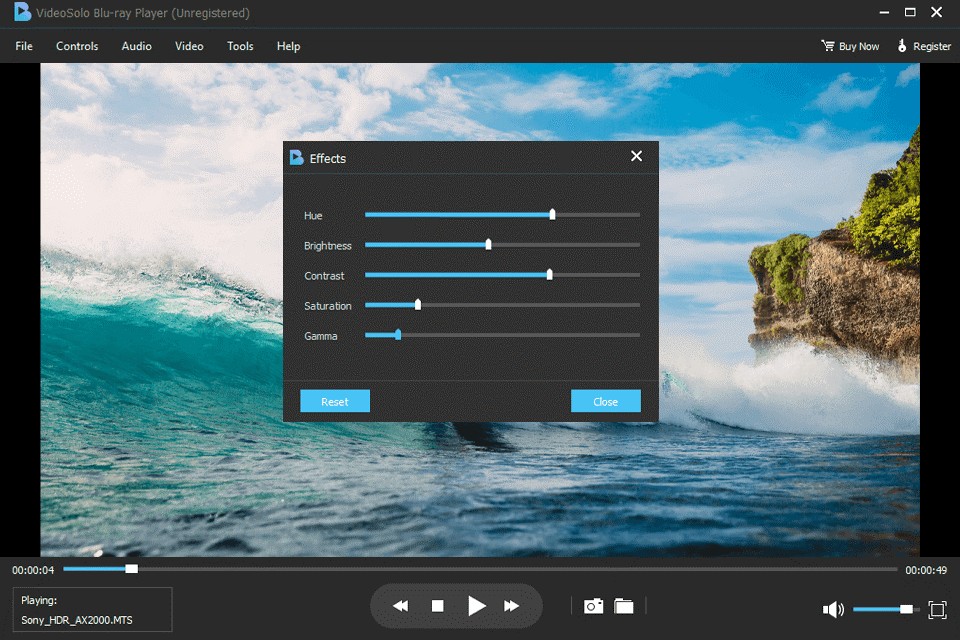
8. NoteBurner M4V Converter Plus
NoteBurner M4V Converter Plus ist eine DRM Removal Desktop-Software, mit der Sie gemietete und gekaufte iTunes-Clips aufnehmen und M4V-Dateien in MP4, MOV, AVI, WMV usw. konvertieren können. Benutzer können Voreinstellungen nicht nur für Android- oder iOS-Geräte, sondern auch für Programme und Videokonsolen wie die PSP auswählen. Die DRM Entfernen Software konvertiert iTunes-Clips mit 20-facher Geschwindigkeit, während 5.1-Audio und mehrsprachige Untertitel erhalten bleiben. Außerdem ist es dank seiner intuitiven und gut organisierten Benutzeroberfläche ganz einfach zum DRM entfernen zu nutzen.
- Konvertiert M4V-Dateien in verschiedene Formate
- Hohe Ausgabequalität
- Schnell und einfach zu bedienen
- Unterstützt viele Ausgabeformate
- Nicht kostenlos beim DRM entfernen
- Funktioniert nur mit DRM-geschützten M4V-Dateien
- Möglicherweise Einschränkungen bei der Konvertierung
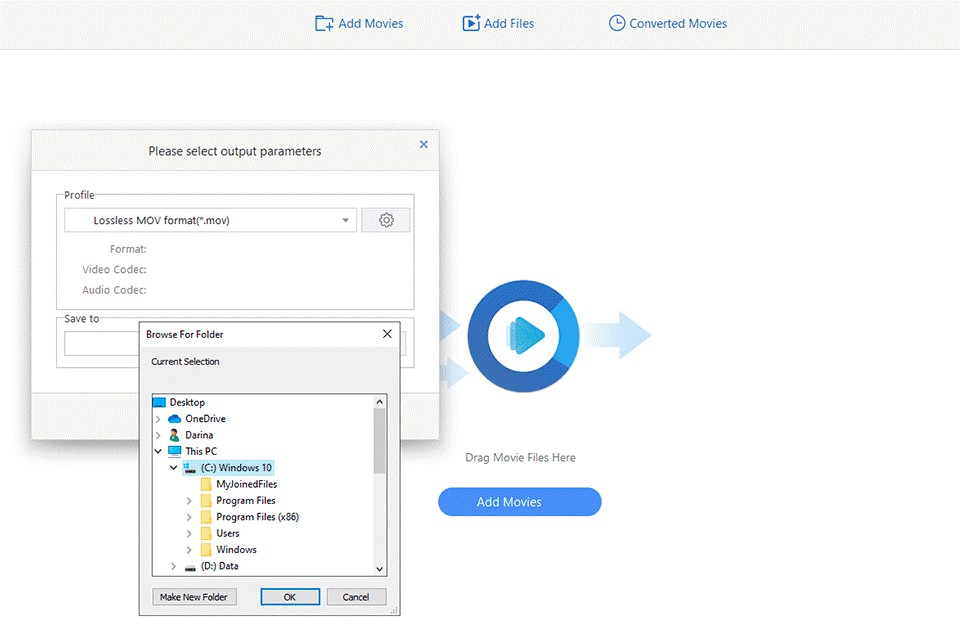
9. Leawo Prof. DRM
Leawo Prof. DRM ist ein voll ausgestattete DRM Entfernen Freeware. Im Gegensatz zu anderen Programmen zum DRM Schutz entfernen, die darauf abzielen, mit Dateien eines bestimmten Formats zu arbeiten, bietet diese Software alle notwendigen Instrumente an einem Ort. Das Programm zum DRM entfernen bietet eine verlustfreie Konvertierung von DRM-gesperrten iTunes-Dokumente, eBooks in Kindle, Kobo, Adobe und Spotify-Audio. Die ursprüngliche Qualität der Inhalte bleibt gleich.
- Konvertiert DRM-geschützte Medien in verschiedene Formate
- Schnelle Suche nach notwendigen Daten
- Intuitive Nutzung beim DRM Entfernen
- Unterstützung für Multitasking-Verarbeitung
- Kostenpflichtig zum DRM entfernen
- Möglicherweise Einschränkungen bei der Konvertierung von bestimmten Dateien
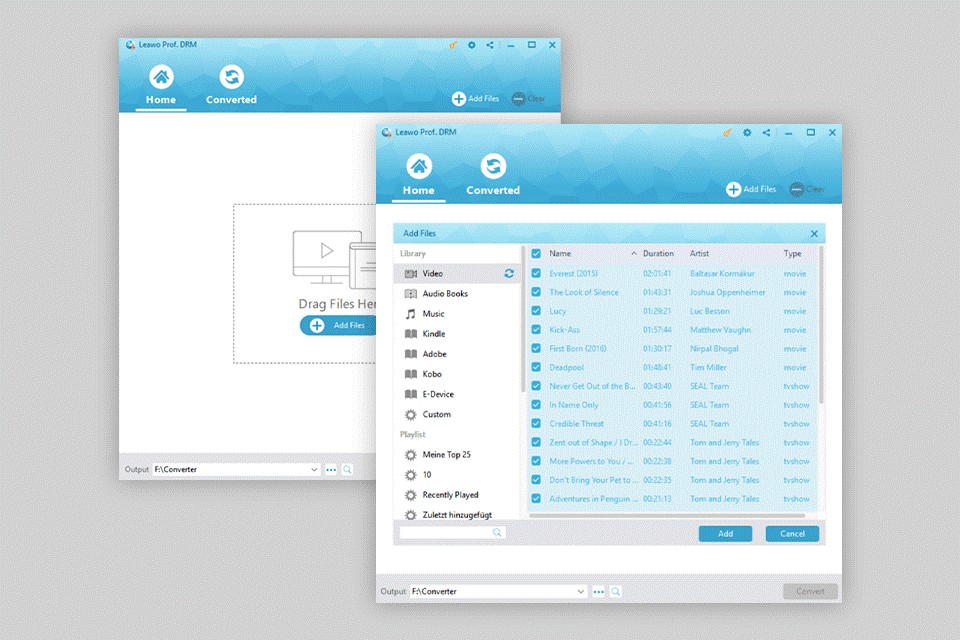
10. WinX Free DRM Removal and DVD Ripper
WinX DVD Ripper ist nicht nur eine DRM Entfernen Software, sondern auch ein kostenloser DVD-Ripper, der hilft, DVDs in MP4, FLV, AVI, MOV usw. zu digitalisieren. Das DRM Removal Tool unterstützt fast alle Arten von DRM in DVDs, einschließlich CSS, Regionalcode, UOP, APS, AACS 2.0, Disney X-Projekt und Sony Advanced Regional Copy Control Operating Solution-Schutz.
- Entfernt CSS, Regionalcode, UOP, APS usw.
- Rippt DVDs in verschiedene Formate
- Funktioniert nur mit bestimmten Formaten und Diensten
- Möglicherweise Einschränkungen bei der Konvertierung von bestimmten Dateien
- Langsamere Konvertierungsgeschwindigkeit im Vergleich zu kostenpflichtigen Alternativen
- Keine Garantie für Erfolg
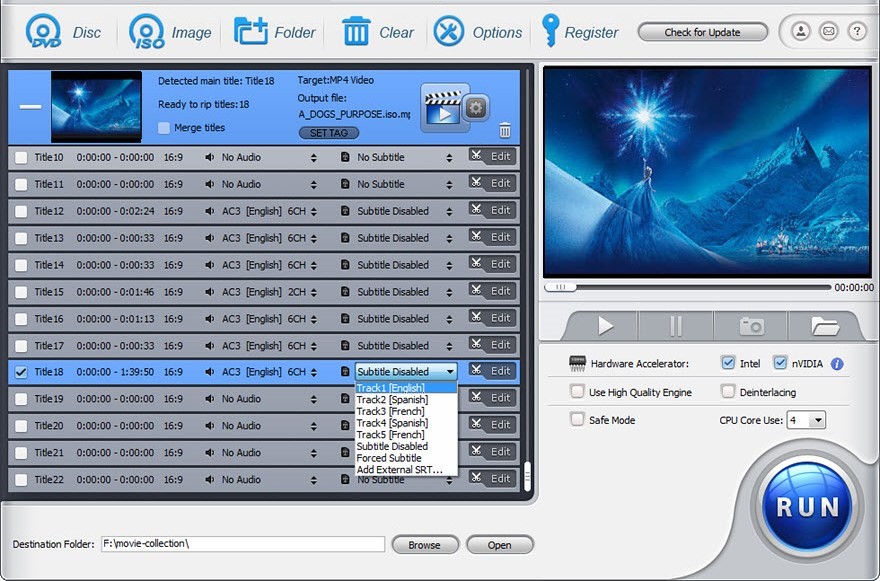
11. TuneFab Music Converter
TuneFab Music Converter verfügt über Tools zum DRM entfernen von Spotify-, Apple Music- und iTunes-gekauften Titeln. Sie können vor dem DRM Schutz entfernen auch Audioparameter wie Bitrate, Abtastrate usw. anpassen und ID3-Tags manuell bearbeiten. Abgesehen vom DRM Entfernen können Sie DRM-geschützte M4P-Songs, Alben und Wiedergabelisten in ein gängiges Audioformat wie MP3, AC3 und M4A konvertieren und speichern.
- Tolle Anpassungsmöglichkeiten beim DRM entfernen
- Öffnet gängige Formate
- Kostenpflichtig beim DRM entfernen
- Funktioniert nur mit DRM-geschützter Musik
- Möglicherweise Einschränkungen bei der Konvertierung
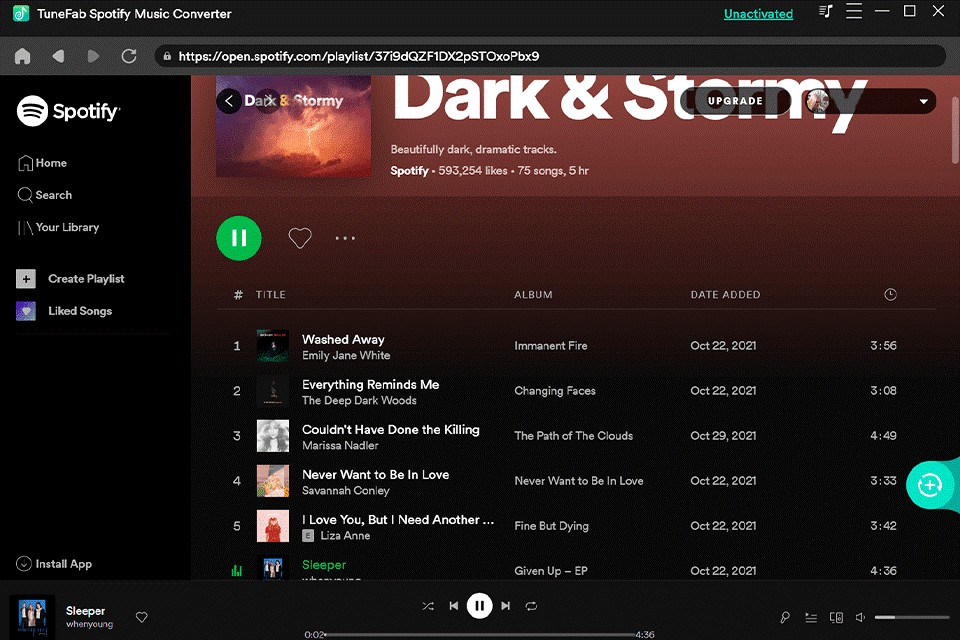
12. M4VGear iTunes Media Converter
M4VGear iTunes Media Converter ist eine großartige DRM Removal Software für Windows, mit der Sie gekaufte oder geliehene iTunes-Filme, Fernsehsendungen und Musikvideos mit 20-mal schnellerer Geschwindigkeit konvertieren können. Es führt die iTunes-Videokonvertierung ohne Qualitätsverlust durch. Dieses Programm zum DRM entfernen ermöglicht auch das stapelweise Hinzufügen von M4V-Dateien aus der iTunes-Mediathek.
- Behält die ursprüngliche Qualität bei
- Erfordert keine Konfiguration
- Unterstützt viele Formate
- Kostenpflichtig zum DRM entfernen
- Funktioniert nur mit DRM-geschützten M4V-Dateien
- Möglicherweise Einschränkungen bei der Konvertierung
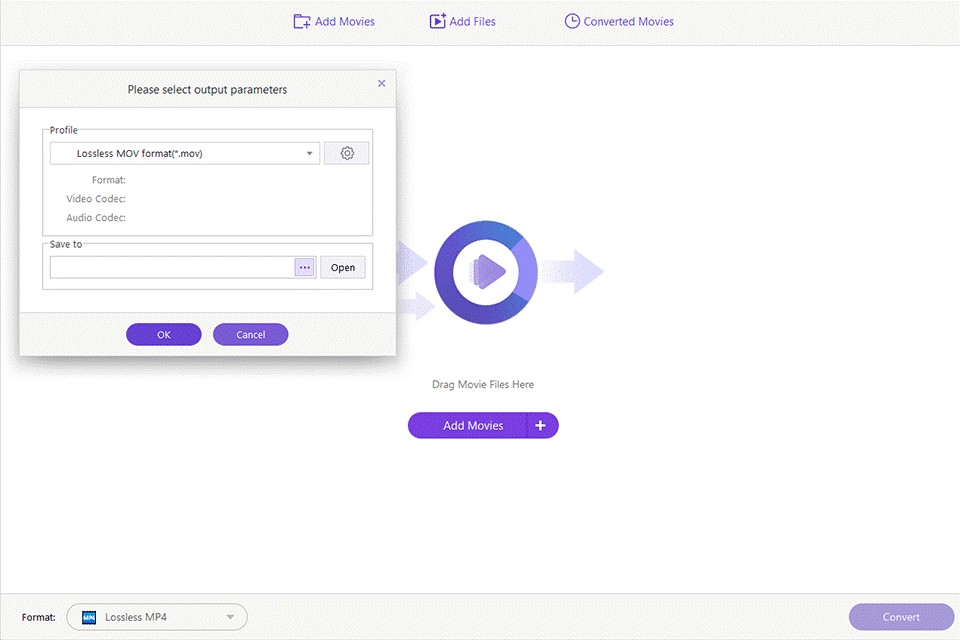
FAQs
Ein DRM-System (Digital Rights Management-System) ist eine Software oder eine Technologie, die zur Verwaltung der Rechte an digitalen Inhalten verwendet wird. Es ermöglicht die Kontrolle und Durchsetzung von Nutzungsbeschränkungen für diese Inhalte. DRM steht für "Digital Rights Management" und bezieht sich auf die Technologien, Verfahren und Maßnahmen, die angewendet werden, um die Rechte der Urheber und Rechteinhaber von digitalen Inhalten zu schützen.
DRM (Digital Rights Management) ist eine Technologie zum Schutz digitaler Inhalte. Der DRM-Kopierschutz basiert auf Verschlüsselungstechniken, um Inhalte vor unbefugter Vervielfältigung zu schützen. Eine Lizenzierung ist erforderlich, um den geschützten Inhalt zu nutzen, und die Berechtigungen können an bestimmte Geräte oder Nutzer gebunden sein. DRM-Clients entschlüsseln den geschützten Inhalt und überprüfen die Berechtigungen, um sicherzustellen, dass der Inhalt nur auf autorisierten Geräten abgespielt wird. Digitale Wasserzeichen können zur Identifizierung illegaler Kopien verwendet werden, und DRM-Systeme können Aktualisierungen durchführen oder Lizenzen revozieren, um auf Sicherheitsbedenken zu reagieren.
3. Gibt es ein kostenloses DRM-Entfernungstool?
Derzeit im Browser kann in der Tat einige kostenlose Methoden finden, um DRM-Beschränkungen zu entfernen, aber in der Regel sind Erweiterungsprogramme, die Stabilität solcher Erweiterungsprogramme ist nicht so gut wie die Software, kann es auch einige Viren sein, so ist es nicht empfehlenswert, die oben empfohlene Software, wie StreamFab hat eine kostenlose Testversion, können Sie es zuerst versuchen.
4. Ist es legal, DRM mit diesen Tools zu entfernen?
Am Anfang des Artikels haben wir eingeführt, dass der Grund, warum Videos mit DRM gesetzt sind, ist die Verteilung und Kommerzialisierung zu verhindern, und wenn der Grund, warum Sie Video-DRM-Entfernungstool verwenden möchten, ist einfach, weil Sie das Video für Ihre eigene Anzeige speichern möchten, dann ist es nicht illegal überhaupt.
Wenn Sie auf DRM-Fehler stoßen, gibt es einige Schritte, die Sie unternehmen können:
- Aktualisieren Sie Ihre Software: Stellen Sie sicher, dass Sie die neueste Version der Anwendungen oder Plattformen verwenden, die den DRM-geschützten Inhalt wiedergeben sollen. Manchmal können Fehler durch veraltete Softwareversionen auftreten.
- Überprüfen Sie Ihre Internetverbindung: DRM kann eine Verbindung zum Internet erfordern, um Lizenzen zu überprüfen oder Inhalte zu entschlüsseln. Stellen Sie sicher, dass Ihre Internetverbindung stabil und zuverlässig ist.
- Kontaktieren Sie den Support: Wenn der DRM-Fehler weiterhin besteht, wenden Sie sich an den Support des entsprechenden Dienstes, der den DRM-geschützten Inhalt bereitstellt. Sie können Ihnen bei der Fehlerbehebung helfen und weitere Anleitungen geben.
- Überprüfen Sie die Lizenzierung: Stellen Sie sicher, dass Sie über die erforderlichen Lizenzen oder Berechtigungen verfügen, um den DRM-geschützten Inhalt zu nutzen. Überprüfen Sie die Bedingungen und Beschränkungen, die mit dem Inhalt verbunden sein können.
- Prüfen Sie alternative Wiedergabemöglichkeiten: Wenn der DRM-Fehler nicht behoben werden kann, könnten Sie erwägen, alternative Wiedergabemöglichkeiten zu nutzen, falls verfügbar. Manchmal können andere Plattformen oder Geräte eine reibungslosere Wiedergabe ermöglichen.
Fazit
Alles in allem können DRM-Entfernungstools den Nutzern helfen, gekaufte Videoinhalte freier anzusehen. Im Vergleich zu instabilen kostenlosen Tools ist die in diesem Artikel empfohlene Software sicherer und zuverlässiger, von denen StreamFab die umfassendste und für die meisten Nutzer geeignet ist. Wenn Sie nur kurze Clips aufnehmen möchten, können Sie auch RecordFab wählen, vorausgesetzt, dass die Verwendung dieser Tools auf den persönlichen Gebrauch beschränkt ist, um Urheberrechtsverletzungen zu vermeiden.